Hilfe-Center
-
Manager
- 1.10 Mandanten
- 1.11 Optionen anlegen
- 1.12 Fahrzeuge Anlegen
- 1.13 Personal anlegen
- 1.14 Zonen
- 1.15 Orte und Straßen
- 1.16 Kunden und Gruppen
- 1.17 Kundenkarten
- 1.18 Kostenträger
- 1.19 Zahlarten
- 1.20 Tarife
- 1.21 Texte
- 1.23 Kalender importieren
- 1.24 Terminals (eAS)
- 1.25 Dienstkonten anlegen
- 1.26 Systemeinstellungen
- 1.27 Statistik Aufträge
- 1.28 Statistik Anrufe
- 1.29 Zeiterfassung
- 1.30 Schichten Details
- 1.31 Schichten Übersicht
- 1.32 Anrufprotokoll
- 1.33 Ereignisprotokoll
- 1.34 Epay Transaktionen
- Show Remaining Articles (9) Artikel reduzieren
-
Dispo
- 2.10 Einstellung
- 2.11 Auftragsmaske
- 2.12 Auftragsmaske Zusatz
- 2.13 Kunden anlegen
- 2.14 Dauerauftrag
- 2.15 Listen
- 2.16 Vermittlung
- 2.17 Tarife
- 2.18 Zonenübersicht
- 2.19 Vertrags-/Festpreise
- 2.20 Funk-Buch
- 2.21 Route zum Auftrag
- 2.22 Extras
- 2.23 Dateneingabe
- 2.24 Rückfahrt erstellen
- 2.25 Auftragsprotokoll
- 2.26 Spalten Anpassen
- 2.27 Filter hinzufügen
- Linienmodul Dateibeschreibung
- Show Remaining Articles (4) Artikel reduzieren
-
Faktura
-
Map
-
Fleet Bar
-
Combox
-
TCC Fahrer App
-
Dispo App
< Alle Themen
2.23 Dateneingabe
Veröffentlicht1. Oktober 2025
Aktualisiert1. Oktober 2025
VonPaul Feuerecker
Schnellauswahl bei Eingaben:
Wenn Sie Daten in ein Feld eingeben, erscheint auf der rechten Seite der Auftragsmaske häufig eine Schnellauswahl. Diese zeigt Einträge aus früheren Aufträgen oder der Datenbank an, die zu Ihren Eingaben passen.
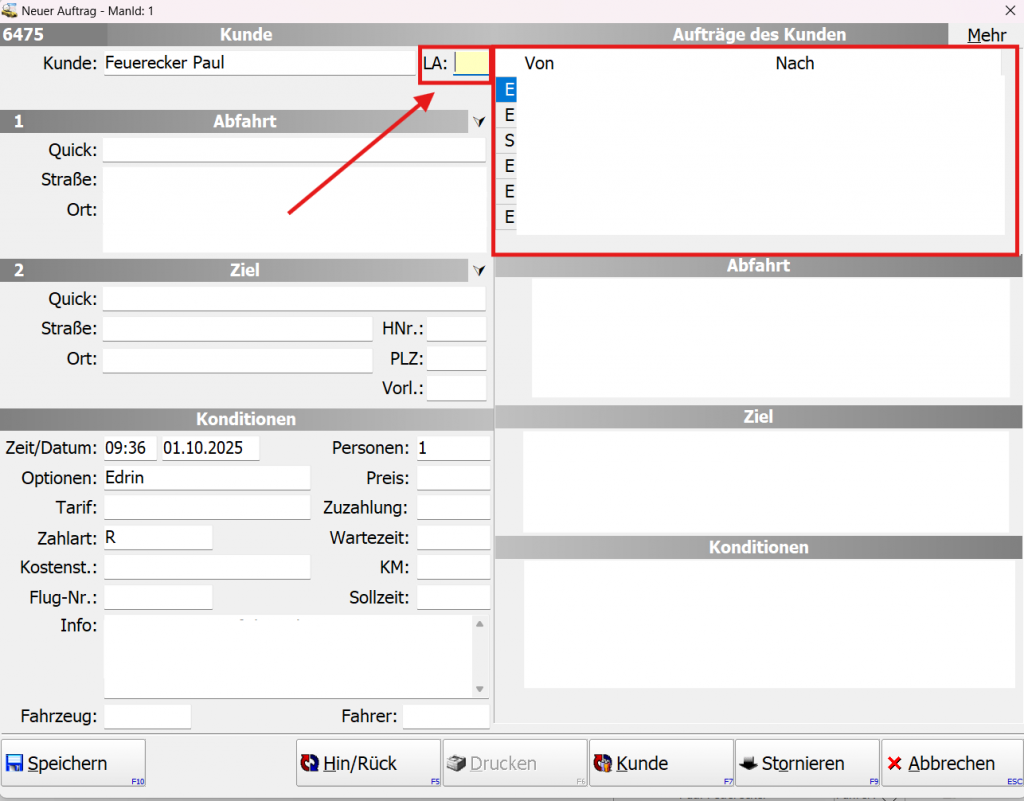
Beispiel: Geben Sie im Feld „Kundenname / Nr.“ den Buchstaben „H“ ein, sucht das Programm automatisch nach Kunden, deren Name mit „H“ beginnt. Um einen Eintrag aus der Schnellauswahl zu übernehmen, drücken Sie „Strg + Eingabetaste“, wobei der erste oder farbig markierte Datensatz übernommen wird. Mit „Strg + Pfeil nach oben“ oder „Strg + Pfeil nach unten“ können Sie durch die Liste navigieren, falls der gewünschte Eintrag nicht an erster Stelle steht.

